Zsh er standardterminalen på Mac, der giver dig mulighed for at køre kommandoer og udføre opgaver med lethed. Men under udførelsen af en scriptfil kan du støde på en Adgang nægtet fejl, der hindrer dine fremskridt; denne fejl opstår, når du ikke har tilstrækkelig tilladelse til at få adgang til bestemte filer og mapper.
I denne vejledning lærer du en nem måde at løse problemet på Zsh-tilladelse nægtet fejl i Mac-terminalen, så du kan fortsætte med at bruge kommandolinjen uden problemer.
Ret Zsh-tilladelse nægtet i Mac Terminal
Mens du arbejder med Zsh, kan du støde på følgende fejl:

For at rette op på Zsh-tilladelse nægtet fejl i Mac-terminalen, skal du gennemgå nedenstående trin:
Trin 1: Se efter fil- eller mappetilladelse
Før du går hen imod at løse problemet Zsh-tilladelse nægtet fejl, skal du identificere filer eller mapper, der forårsager denne fejl. Åbn terminalen på Mac og giv følgende kommando for at lede efter filer eller mapper med begrænsede tilladelser.
ls -l < fil eller mappe >
Som et eksempel tjekker jeg filtilladelsen for min navngivne scriptfil 'myscript.sh' .

Trin 2: Giv tilladelse til filer eller mapper
For at rette op på Zsh-tilladelse nægtet fejl, giv tilladelse til de filer eller mapper, der forårsager fejlen.
Til min script-fil 'myscipt.sh', Jeg bruger følgende kommando:
chmod a+x myscript.sh

Kommandoen givet ovenfor giver tilladelse til at udføre filen; det 'a+x' med chmod kommandoen er vant til give eksekverbare tilladelser til alle brugere (ejer, gruppe og andre).
Bemærk: Den samme proces kan følges for andre filer eller mapper på din Mac.
Trin 3: Bekræft tilladelsen
For nu at kontrollere, om tilladelsen er givet til en fil eller mappe, kan du bruge følgende kommando efterfulgt af fil- eller mappenavnet.
ls -l < fil eller mappe >
Her tjekker jeg udførelsestilladelsen for filen 'myscript.sh' ved hjælp af følgende kommando:
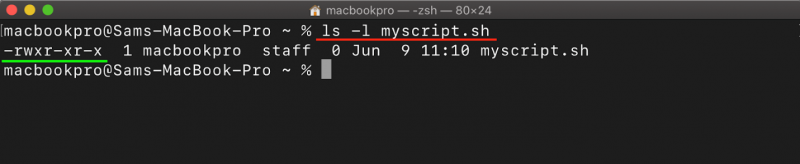
Trin 4: Udfør eller kør filen
Efter ændringerne kan du udføre filen igen ved at bruge kommandoen nedenfor for at sikre, at udførelsestilladelsen er givet til filen.
. / myscript.sh

Bemærk: I nogle tilfælde kan du støde på 'Adgang nægtet' fejl, fordi kommandoen kræver forhøjede rettigheder. Ved at bruge sudo kommando før kommandoen, der producerede fejlen, kan du udføre den med tilladelser på administratorniveau.
Konklusion
Møder Zsh-tilladelse nægtet fejl i Mac-terminalen kan være frustrerende for brugerne, og det kan nemt løses ved at udføre de rigtige trin. Efter at have forstået fejlårsagen og brugt teknikker som at ændre filen eller mappens ejerskab eller bruge sudo for forhøjede privilegier kan du nemt overvinde dette problem. Med den detaljerede trin-for-trin vejledning i denne artikel, ved du nu, hvordan du skal løse problemet Zsh-tilladelse nægtet fejl og få mest muligt ud af din kommandolinjeoplevelse på din Mac.